
Turinys
„Xbox One“ žaidimus galite paleisti „Mac“ naudodami naują programą, kuri leidžia „Xbox“ transliuoti į „Mac“, tik „Windows“ naudotojai. Tai geriausiai tinka jūsų namų ryšiui, tačiau galite nustatyti, kad galėtumėte atkurti „Xbox“ nuotoliniu būdu per internetą. Štai ką jums reikia, kaip gerai ji veikia, ir kitas svarbias detales.
Naudodami „Windows 10“, „Xbox“ žaidimus galite transliuoti savo kompiuteryje tame pačiame tinkle, tačiau „Mac“ nėra oficialiai palaikoma. Nauja programa, vadinama „OneCast“, naudoja tą pačią technologiją, kurią „Windows“ naudoja jūsų „Xbox One“ srautui į „Mac“. „Xbox One“ valdiklį galite prijungti per „Bluetooth“ arba USB ir leisti „Xbox“ žaidimus „Mac“.
„OneCast“ yra 20 JAV dolerių. Taip pat galite gauti nemokamą 14 dienų bandymą, o tai reiškia, kad galite lengvai pamatyti, ar tai veikia su jūsų sąranka. Štai kaip pradėti.
„OneCast“ peržiūra

Kaip žaisti „Xbox One“ žaidimus „Mac“.
Aš išbandžiau tai naudodamas „Xbox One X“, prijungtą prie namų tinklo su tinklo kabeliu, ir „MacBook Pro“, prijungtą prie tinklo 5 GHz WiFi jungtimi. Sąranka yra paprasta ir veikia labai gerai. Aš grojau aukštos kokybės vaizdo įrašu ir ji buvo beveik tokia pati kaip ir to paties tinklo „Windows“ nešiojamuoju kompiuteriu. Vaizdas atrodė gražus, o kontrolė reaguoja daugiausia. Kartais, kai žaidžiame greitus šukuosenos žaidimus, tokius kaip „Forza Horizon 3“, jis šiek tiek atsipalaidavo ir tai tikrai kainavo man ginklų kovą PUBG per vieną žaidimą, tačiau apskritai tai yra gera patirtis už kainą. Žaidimas „PUBG“ „Mac“ be „Xbox“ vis dar yra geresnė patirtis.
Galite nustatyti, kad jis būtų rodomas išoriniame tinkle, naudodami papildomą konfigūraciją, tačiau tikėtis riboto našumo, nebent turite labai gerą interneto ryšį.
Kaip žaisti „Xbox One“ žaidimus „Mac“

Žaiskite „Forza Horizon 3“, „PUBG“ ir kitus „Xbox One“ žaidimus „Mac“ žaidimų transliacijomis.
Štai ką jums reikia norint pradėti darbą ir turėti geriausius „Xbox One“ žaidimų „Mac“ žaidimus. „Xbox One“ turėtumėte prijungti prie tinklo naudodami „Ethernet“ kabelį, o „WiFi“ tinkle turite prijungti „Mac“ prie 5GHz tinklo. Tai gali veikti be to, bet neturėsite geriausios patirties.
- Įjunkite transliaciją „Xbox One“. Turite įjungti „Xbox One“ ir eiti į Nustatymai -> Nuostatos -> Žaidimo DVR ir transliacija -> Leisti žaidimų srautą į kitus įrenginius.
- Tada toliau „Xbox“ programų ryšiai pasirinkite Leisti jungtis iš bet kurio įrenginio.
- Palikite „Xbox“ įjungtą ir prisijungę prie profilio, kurį norite naudoti.
- Atsisiųskite „OneCast“ bandymą ir įdiekite jį į „Mac“.
- Atidarykite „OneCast“
- Spustelėkite Registruoti „Xbox One“.
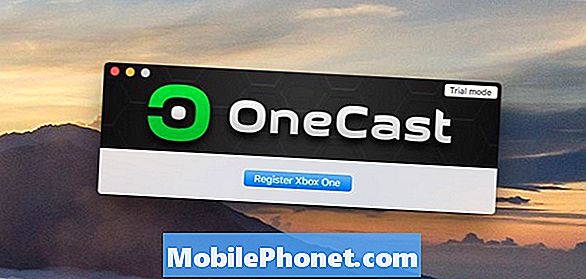
- Programoje bus rasti „Xbox One“ tinkle ir prisijungti.
- Prisijunkite prie „Xbox“ paskyros „Mac“.
- Dabar turėtumėte prisijungti prie „Xbox One“ ir „Mac“ peržiūrėti savo pradinį ekraną.
- Pasirinkite žaidimą ir pradėkite žaisti naudodami „Xbox One“ valdiklį.
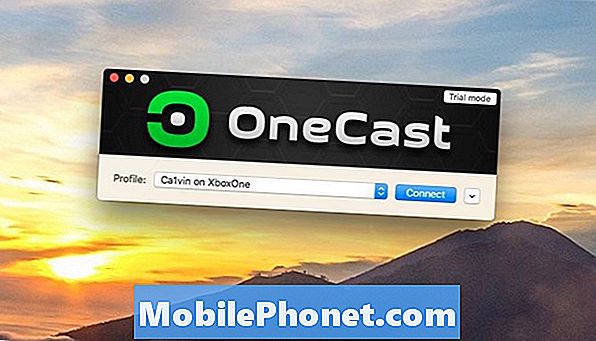
Prisijunkite prie „Xbox One“ ir pradėkite transliuoti žaidimus į „Mac“.
Galite sujungti naujesnius „Xbox One“ valdiklius (tuos, kurie yra „One S“ ir naujesni) su „Mac“ naudodami „Bluetooth“. Norėdami tai padaryti, palaikykite sinchronizavimo mygtuką šalia USB jungties, tada eikite į „Settings“ -> „Bluetooth“ ir prisijunkite prie „Xbox One“ belaidžio valdiklio. Arba galite prijungti USB prie „Micro“ USB kabelio ir prijungti tokiu būdu. Jei įjungsite, atidarykite „OneCast“, spustelėkite „Controller“ ir „„ Xbox One “valdiklio USB tvarkyklės įdiegimą.
Jums reikia tik užregistruoti „Xbox One“ ir vieną kartą prijungti valdiklį. Po to galite pasirinkti iš išskleidžiamojo meniu, kad pasirinktumėte, kurį „Xbox“ įrenginį norite prisijungti. Spustelėkite „Connect“ ir dabar pamatysite „Xbox One“ pagrindinį ekraną.
Jūs galite žaisti bet kokius jūsų turimus skaitmeninius žaidimus arba bet kurį žaidimą jūsų diske. Taip pat galite tai naudoti kaip patogų būdą patikrinti žaidimų atnaujinimus arba pradėti naują pleistrą ar naują žaidimą.
16 Geriausių „Xbox One“ priedų 2018 m


















